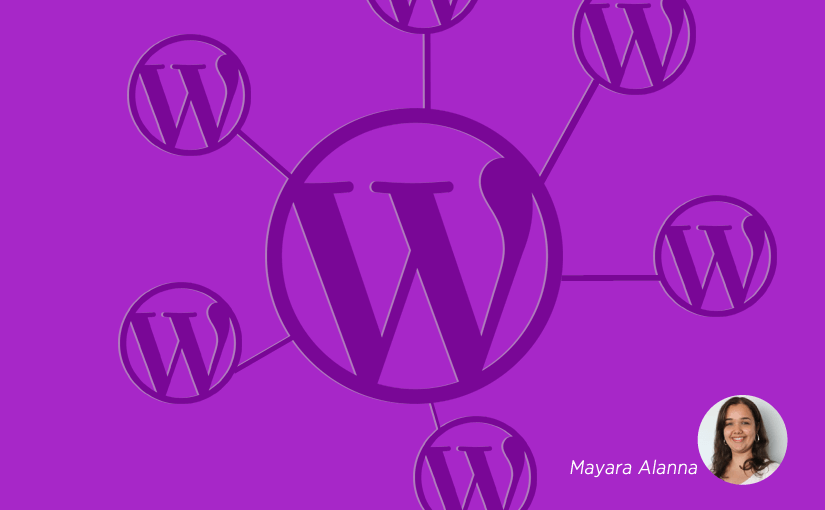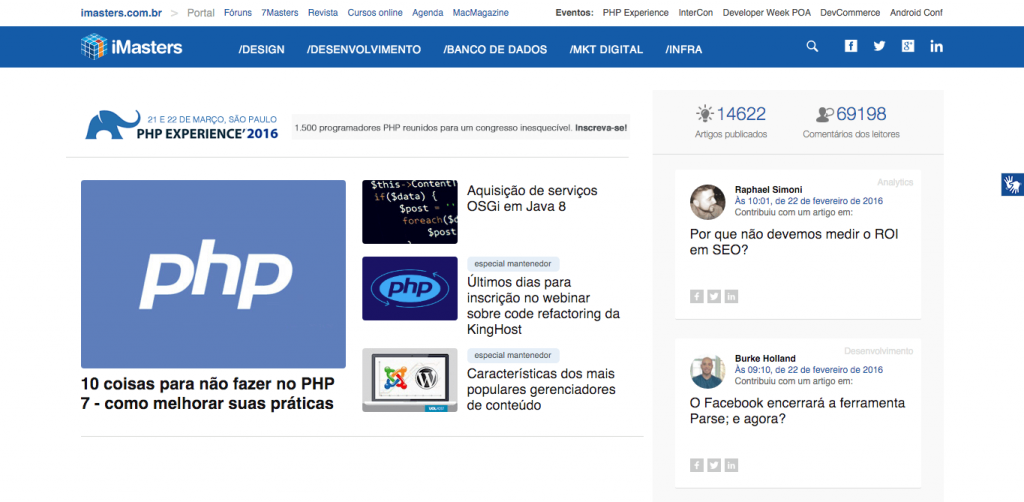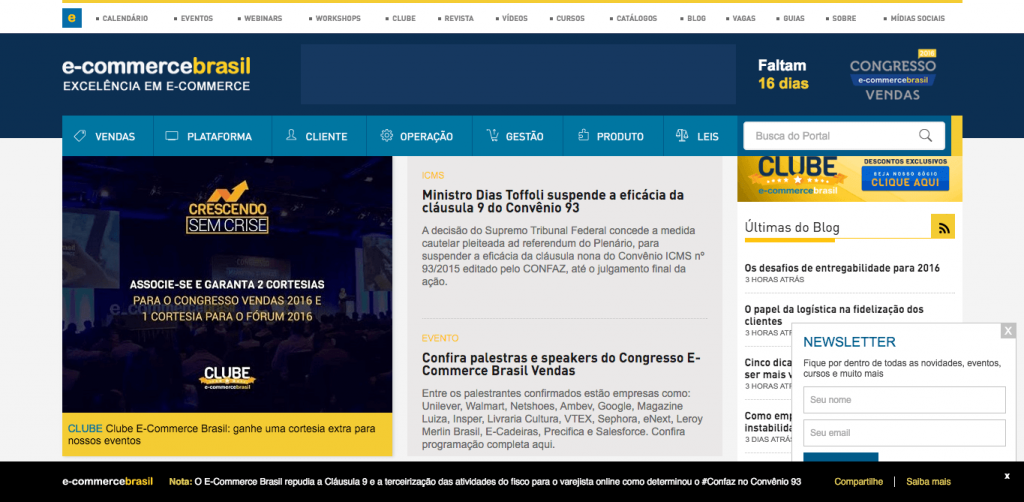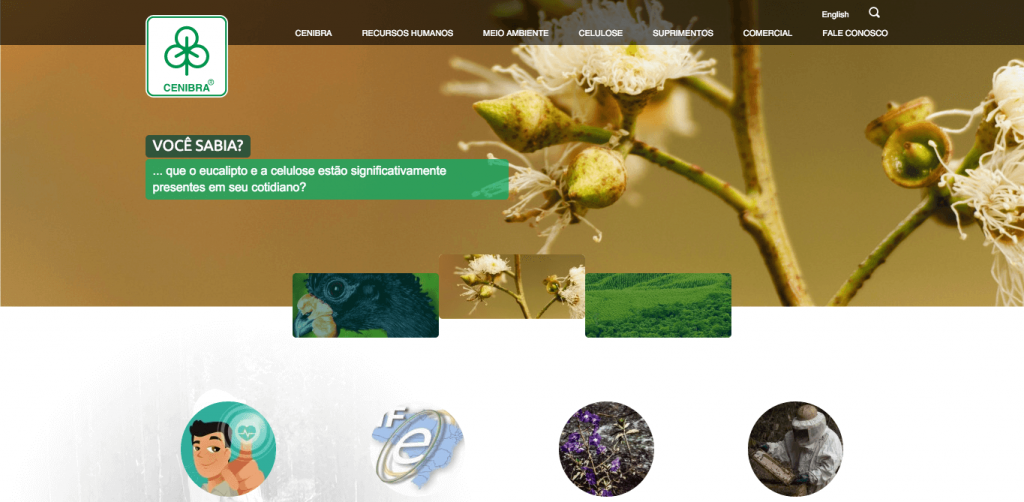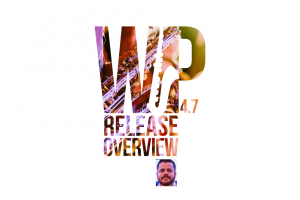
WordPress multisite é ainda um bicho de sete cabeças para algumas pessoas. Posso afirmar isso, pois vários alunos que tive nos cursos de WordPress que ministrei vêm completamente empolgados em conhecer um pouco mais, pois ainda não exploraram todos os recursos que essa funcionalidade oferece.
Se você é uma dessas pessoas que está se perguntando o que é a administração multisite e como tirar proveito dela, esse artigo será é ponto chave para responder às suas dúvidas a respeito.
O que é o WordPress multisite?
A funcionalidade do multisite nada mais é do que a possibilidade de administrar vários sites dentro de uma rede. No Codex, temos a seguinte definição:
Uma rede é uma coleção de sites que compartilham uma só instalação do WordPress. Eles também podem compartilhar plugins e temas. Os sites individuais na rede são sites virtuais no sentido de que eles não têm seus próprios diretórios em seu servidor, embora eles têm diretórios separados para envio de mídia dentro da instalação compartilhada, e eles têm tabelas separadas no banco de dados.
Resumindo, funciona da seguinte forma:
- Você cria um site e ele será o site principal da rede;
- A partir dele, será possível criar outros sites;
- Cada um desses sites é independente;
- Todos os sites possuem temas, plugins e usuários em comum.
Site principal? Rede de sites? Ficou confuso com tantos termos? Para que fique mais fácil de entender, vou dar um exemplo simples que creio que ajudará bastante na visualização do que é o WordPress multisite.
Vamos considerar que eu tenha um apartamento. Ele se encontra em um condomínio fechado composto por vários outros apartamentos, incluindo o meu. Como o exemplo é meu, vou considerar que o meu apartamento seja o principal do prédio. (claro! :D) Com isso, temos a seguinte definição:
- O condomínio é a rede de sites;
- O meu apartamento é o site principal da rede;
- Os demais apartamentos são os demais sites que compõem a rede;
- Cada apartamento é independente dentro do condomínio;
- Todas áreas que são compartilhadas por todos (garagem, corredores, escadas, elevadores, entre outros) são os temas, plugins e usuários nessa rede.
Após essa definição, podemos seguir falando em quais ocasiões a administração multisite é indicada, pois é preciso avaliar bem quando e como utilizá-la.
Indicação da administração multisite
Trabalhando com WordPress por quase seis anos, já pude presenciar alguns usos da administração multisite em projetos e posso até dar exemplo de alguns que estão online por aí:
iMasters e E-Commerce Brasil
Os portais iMasters e E-Commerce Brasil são bons exemplos. Os domínios principais são os sites principais da rede. Dentro deles, temos hotsites de eventos e o blog. Com isso, podemos usar o multisite em blogs, hotsites a partir de um site principal.
Cenibra
O site de Cenibra apresenta versões em português e inglês e cada uma dessas versões é um site diferente na rede. Podemos também usar o multisite em casos de tradução de conteúdo, em que temos sites independentes para cada versão de conteúdo (inglês, português, etc.).
A partir disso, temos algumas vantagens ao usar o WordPress multisite:
- Criação ilimitada de sites em uma única instalação WordPress;
- Uso compartilhado de temas, plugins e usuários;
- Atualização de todos os sites da rede a um clique;
- Uso de subdomínios e subdiretórios;
- Facilidade na hora de fazer backups;
- Conteúdo individualizado para cada site da rede.
Ativando o multisite
Ativar o multisite pode gerar um pouco de medo em quem é leigo em programação, por ter que trabalhar na edição de dois arquivos no servidor em que seu site está hospedado. Caso você tenha os dados de acesso FTP ou SSH ao seu servidor, use-os para ter acesso aos arquivos do seu site. Dentre eles, localize o de nome wp-config.php. Nele, insira antes da frase /* Isto é tudo, pode parar de editar! :) */: a seguinte linha:
define('WP_ALLOW_MULTISITE', true);
Logo após, faça login no painel administrativo de seu site e dentro do menu Ferramentas, acesse o submenu Instalação da rede. Ali você encontrará as últimas configurações que precisarão ser feitas no wp-config.php e no arquivo .htaccess. Caso o arquivo .htaccess não exista em sua instalação WP, será necessário criá-lo.
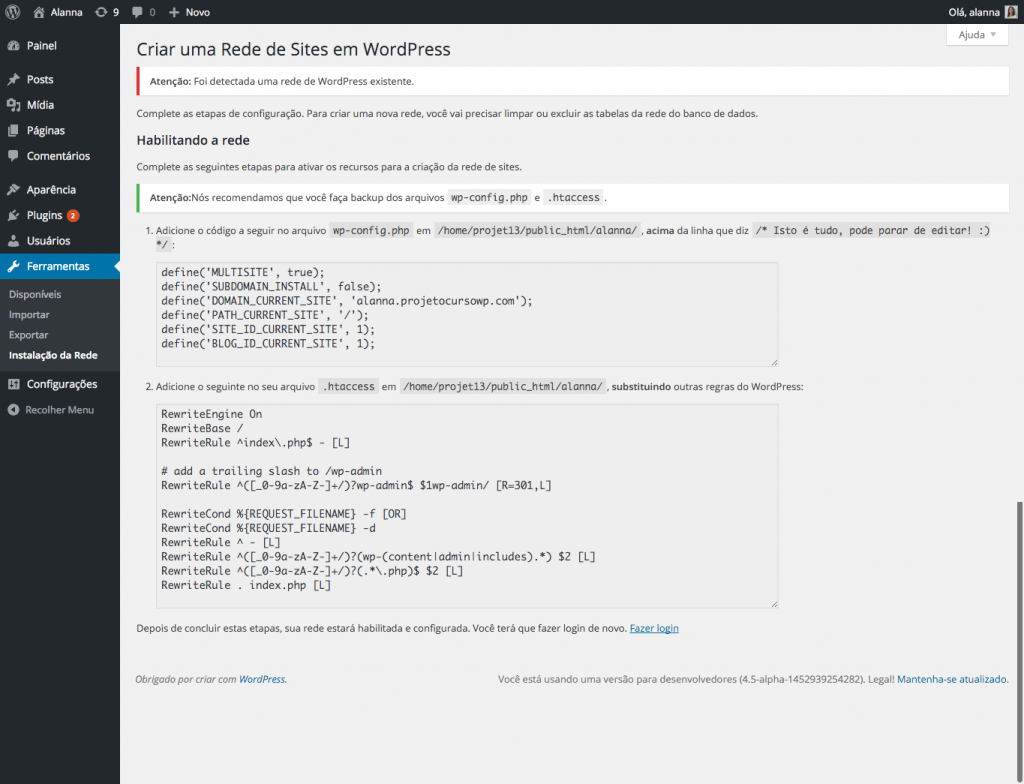
Antes disso, será necessário escolher qual será o comportamento das URLs dos sites de sua rede. Você pode optar por subdomínios ou subdiretórios. Em caso de subdomínios, a estrutura ficará http://sitenovo.exemplo.com. Já se a escolha for subdiretório, o link será http://exemplo.com/sitenovo. Abaixo, escolha o nome da rede de sites e o e-mail de quem será o administrador de toda a rede.
Abaixo da linha recém adicionada ao arquivo wp-config.php, insira as seguintes linhas, caso tenha optado por trabalhar com subdomínios:
define('MULTISITE', true);
define('SUBDOMAIN_INSTALL', true);
define('DOMAIN_CURRENT_SITE', 'seusite.com.br');
define('PATH_CURRENT_SITE', '/');
define('SITE_ID_CURRENT_SITE', 1);
define('BLOG_ID_CURRENT_SITE', 1);
Se subdiretórios foi a sua escolha, o código gerado será o seguinte:
define('MULTISITE', true);
define('SUBDOMAIN_INSTALL', false);
define('DOMAIN_CURRENT_SITE', 'seusite.com.br');
define('PATH_CURRENT_SITE', '/');
define('SITE_ID_CURRENT_SITE', 1);
define('BLOG_ID_CURRENT_SITE', 1);
No arquivo .htaccess, substitua todo o conteúdo pelo seguinte:
RewriteEngine On
RewriteBase /
RewriteRule ^index\.php$ - [L]
# add a trailing slash to /wp-admin
RewriteRule ^wp-admin$ wp-admin/ [R=301,L]
RewriteCond %{REQUEST_FILENAME} -f [OR]
RewriteCond %{REQUEST_FILENAME} -d
RewriteRule ^ - [L]
RewriteRule ^(wp-(content|admin|includes).*) $1 [L]
RewriteRule ^(.*\.php)$ $1 [L]
RewriteRule . index.php [L]
OBS 1: Em seusite.com.br, substitua pelo domínio/link do seu site. Todos os códigos citados se encontram disponíveis no submenu Instalação da rede.
OBS 2: Para o uso de subdomínios, será necessário fazer configurações de DNS em sua hospedagem para que os novos sites sejam acessados sem problemas. Neste link, é possível ter detalhes de como fazer isso.
Lembrete: os códigos podem variar conforme a instalação do seu projeto. Portanto, utilize os que se encontram especificados no menu Instalação da rede.
Você observará que será feito o logout automático do painel administrativo e ao logar novamente, haverá algumas mudanças no topo, pois será acrescentado um menu na barra de ferramentas chamado Meus sites. Por ali é possível acessar o Painel da Rede em que os novos sites serão adicionados.
Após o procedimento de ativação do WordPress multisite, você poderá adicionar novos sites à sua rede e compartilhar plugins, temas e usuários entre eles.
No próximo artigo, darei detalhes de como fazer o gerenciamento dos sites, temas, plugins e usuários em uma instalação multisite. E você? Já usa o multisite em seus projetos? O que acha da funcionalidade? 😉